Windows 10 er plaget af det mærkeligste af bugs. Et tilbagevendende problem, som mange brugere står overfor, er, når de sætter deres systemer i dvale. Systemet vil tilsyneladende vågne op på tilfældige tidspunkter. Det forbliver måske vågen eller vender snart tilbage til sin søvntilstand uden nogen grund til, at det kommer ud af det. Det viser sig, at der kan være en legitim grund til, at det sker; du tillader det (selvom du måske ikke ved det). Windows har længe, i det mindste så langt tilbage som Windows 7, tilladt ‘wake timers’ at vække dit system op fra dvalen. Som standard er de deaktiverede, men Windows 10 har muligvis aktiveret dem til bestemte strømplaner, hvorfor dit system vågner op uden nogen åbenbar grund. Sådan deaktiveres det.
Vågentimere er tilladte / ikke tilladt for individuellestrømplaner. Du har sandsynligvis mindst to strømplaner konfigureret; Afbalanceret og høj ydeevne. Du skal kontrollere status for Wake Timers for begge planer. Hvis du har andre planer konfigureret, skal du følge efter.
For at deaktivere en sleep-timer skal du højreklikke på batterietikon i systembakken og vælg 'Strømindstillinger' i genvejsmenuen. Klik på 'Skift planindstillinger' ud for en strømplan, og klik på 'Skift avancerede strømindstillinger' på det næste skærmbillede.

Udvid vinduet i avancerede indstillinger'Sleep' mulighed. Rul ned til afsnittet "Tillad vågentimer", og sørg for, at det er deaktiveret for både batteri og tilsluttede tilstande. Anvend ændringen, og gentag derefter for alle andre strømplaner, du har oprettet.
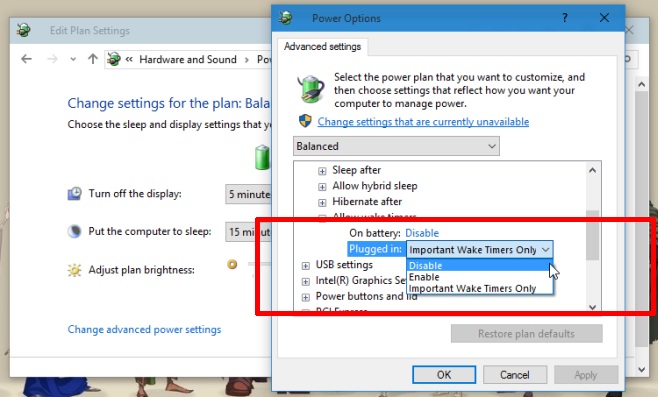
Som standard er wake-timer aktiveret forBalanceret strømplan, når dit system er tilsluttet (den tilstand, som de fleste mennesker sandsynligvis forlader deres systemer om natten). Sluk for det, og du ser muligvis en mærkbar forskel i antallet af gange systemet vågner tilfældigt.
Dette er dog ikke en endelig løsning. Nogle apps, som du muligvis efterlader, kører på dit system, såsom dem, der streamer musik, vekker muligvis dit system og går forbi denne indstilling. Kontroller, om du har en app, der muligvis gør det, og undlad at gøre det. Hvis du har oplevet dette problem på Windows 10 og fundet en alternativ løsning, så fortæl os det i kommentarerne.









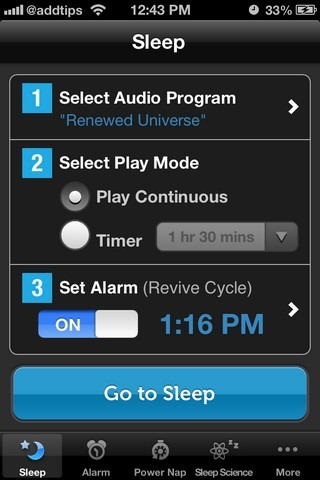



Kommentarer